1. Hướng dẫn kết nối máy in có dây với laptop
Cách cài đặt máy in có dây trước khi kết nối với laptop
Trước tiên, bạn cần lưu ý đặt laptop ở vị trí gần với máy in để khi cắm dây không bị căng. Thực hiện theo các bước sau:- Bật máy in bằng cách nhấn vào nút nguồn. Nhớ bảo đảm máy in đã cắm điện.
- Bật laptop, mở khóa, cắm dây cáp USB từ máy in vào.
Cách kết nối máy in có dây với laptop Windows
- Trên laptop, ấn vào biểu tượng Windows, vào phần Settings
- Vào mục Devices (Thiết bị)
- Vào mục Printers & scanners (Máy in và máy scan) hoặc đơn giản hơn tìm kiếm mục này ở ngay thanh công cụ
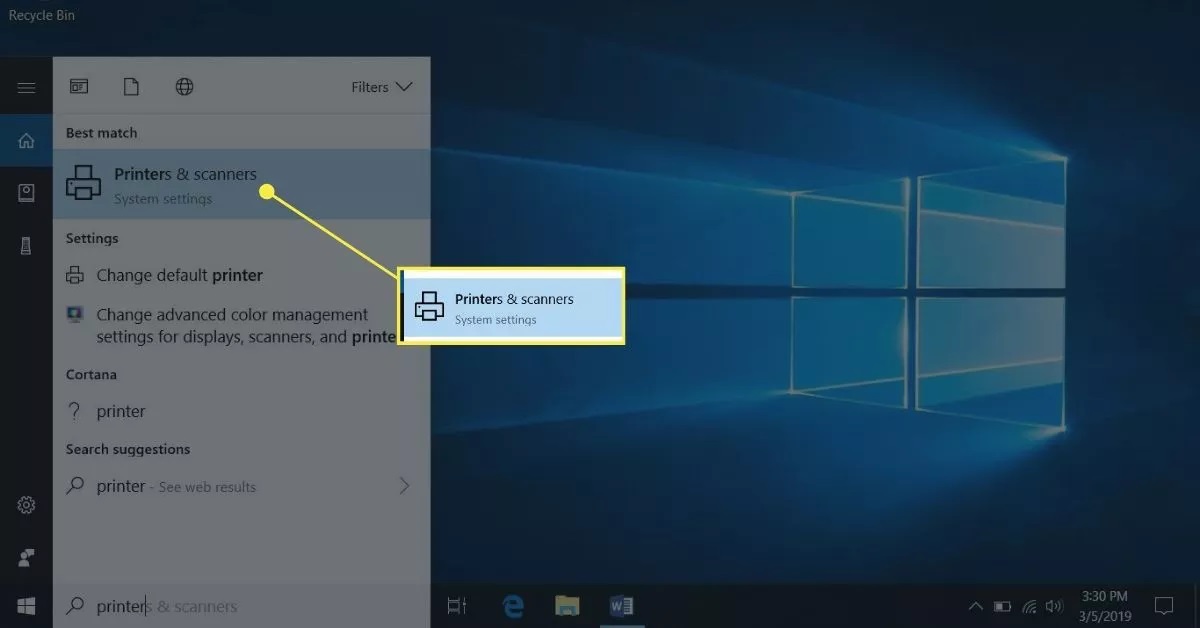
- Ấn vào Add a printer or scanner (Thêm máy in hoặc máy scan)
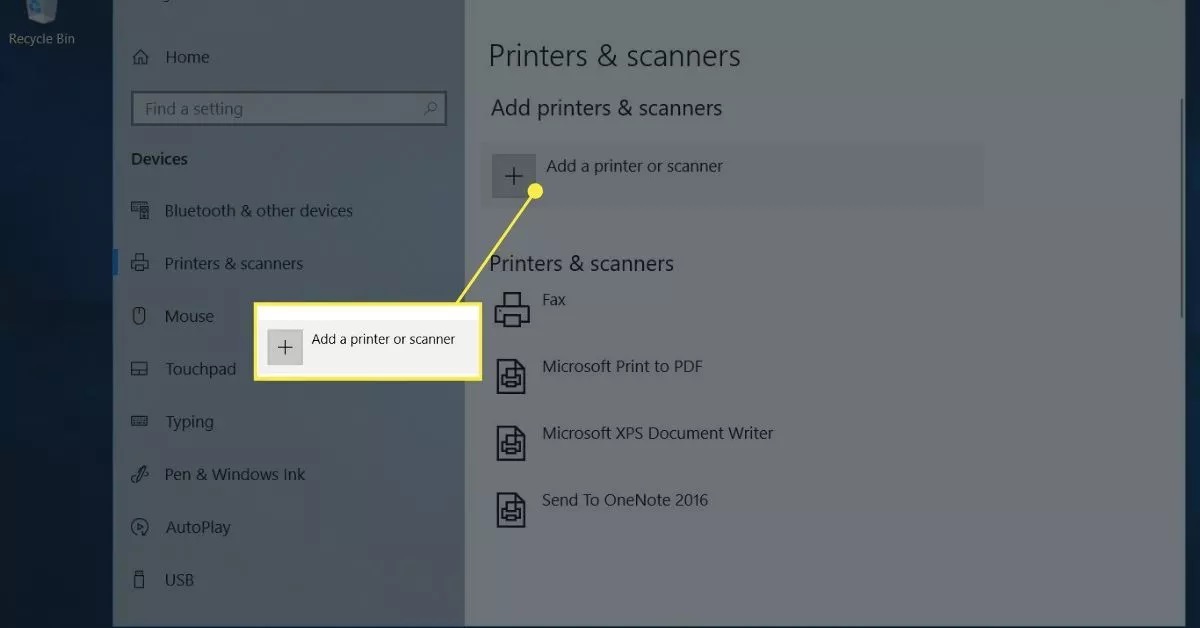
- Ấn vào tên máy in của bạn và ấn Add device (Thêm thiết bị). Nếu chưa đổi tên máy in thì tên mặc định thường sẽ là tên thương hiệu và mã số máy. Trong trường hợp không thấy tên, ấn vào The printer that I want isn’t listed (Máy in mà tôi muốn kết nối không có trong danh sách) rồi ấn tiếp Add a printer or scanner để hệ thống dò lại.
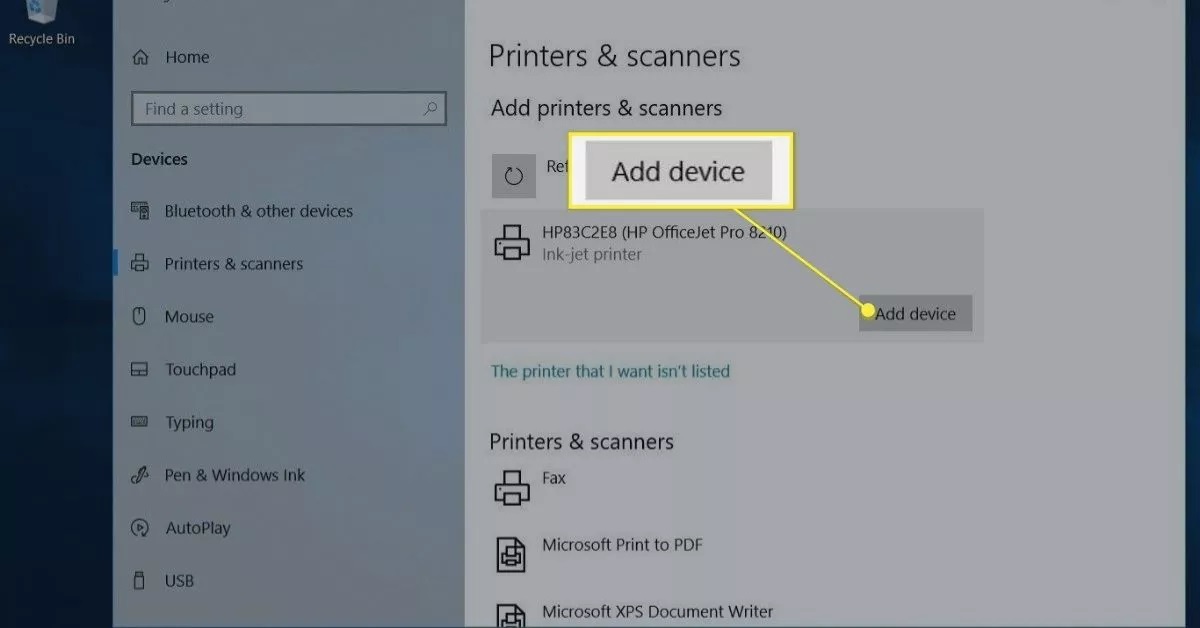
- Chọn các tùy chỉnh muốn in (kích cỡ, màu sắc,…) và ấn Print để in.
Cách kết nối máy in có dây với Macbook
Macbook và máy Mac nói chung của Apple có cách sử dụng hơi khác biệt so với máy Windows. Nếu không quen thuộc thì bạn hãy tìm hiểu kỹ trước khi dùng. Các bước kết nối và in như sau:- Cập nhật Macbook sao cho các chương trình điều khiển được update bản mới nhất
- Cắm dây USB vào laptop. Nhiều máy Macbook đời mới không có USB Type A truyền thống mà chỉ có cổng USB Type C. Nếu sử dụng loại máy này thì bạn cần mua USB Type C để tiện lợi trong quá trình sử dụng, không chỉ với máy in mà còn dùng với nhiều thiết bị khác nữa.
- Bật laptop và mở khóa
- Khi máy in và laptop kết nối thành công với nhau, trên màn hình laptop sẽ tự động hiện lên bảng thông báo. Bạn nhấn vào Install (Cài đặt) và thực hiện đúng theo các hướng dẫn là được.
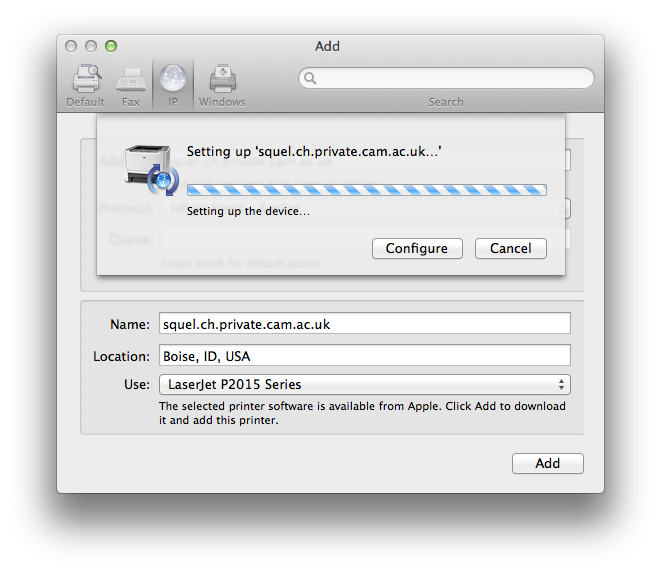
- Trong lần đầu kết nối 2 thiết bị, bạn sẽ phải cài đặt, ấn vào Download & Install (Tải về và Cài đặt) và hệ thống sẽ tự động thực hiện thao tác.
Hướng dẫn kết nối máy in không dây với laptop
Cách cài đặt máy in không dây trước khi kết nối với laptop
Máy in văn phòng hiện đại ngày nay không ít sản phẩm đã chuyển sang chế độ không dây, kết nối qua Bluetooth hoặc Wi-Fi.- Đặt laptop và cả máy in ở trong khu vực phủ sóng của Bluetooth hoặc Wi-Fi.
- Bật máy in không dây lên bằng cách ấn vào nút nguồn.
- Thiết lập Bluetooth hoặc Wi-Fi trên máy in theo hướng dẫn sử dụng đi kèm sản phẩm lúc mua. Nếu không còn giữ hướng dẫn hoặc dùng máy cũ thì chúng ta tra cứu trên mạng. Cách thiết lập với Bluetooth và Wi-Fi sẽ có điểm khác nhau. Một số mẫu máy in còn yêu cầu phải kết nối dây trực tiếp qua cổng Ethernet.
- Nhập mật khẩu của mạng Wi-Fi trên máy in và kết nối
Cách kết nối máy in không dây với laptop Windows và Macbook
- Bật và mở khóa laptop. Máy in và laptop cần phải được kết nối qua cùng một mạng Wi-Fi (nếu kết nối Wi-Fi).
- Đối với phương thức kết nối Bluetooth: Ấn nút Pair (Kết đôi) ở trên máy in.
- Trên laptop, vào Start > Settings (Cài đặt) > Devices (Thiết bị) > Bluetooth & other devices.
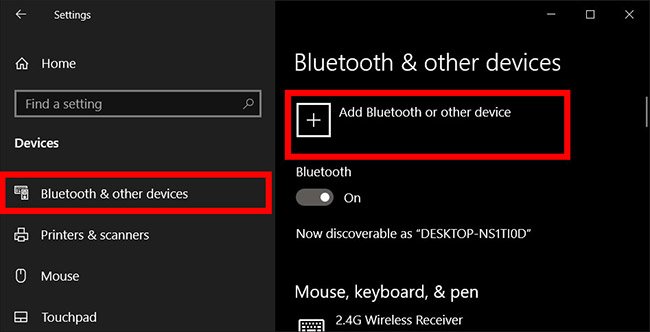
- Ấn Add a printer or scanner (Thêm máy in hoặc máy scan) hoặc Add Bluetooth or other device (Thêm Bluetooth hoặc thiết bị khác).
- Với kết nối Wi-Fi: Ấn vào tên máy in và thực hiện thao tác in.
- Với kết nối Bluetooth: Ấn vào tên máy in, ấn tiếp Connect (Kết nối) và nút Pair một lần nữa.
3. Cách share máy in giữa 2 máy tính
Dù các máy tính trong nhà hoặc văn phòng của bạn chạy khác hệ điều hành thì cũng có thể kết nối với cùng một máy in với thao tác chính trên laptop dùng để làm nguồn chia sẻ. Với Windows, chúng ta thực hiện theo các bước:- Tải và cài đặt ứng dụng HomeGroup (Nhóm gia đình) để chia sẻ máy in giữa các máy tính (cách tải và cài đặt như mọi phần mềm thông thường)
- Cài máy in trên máy tính bạn muốn chia sẻ máy in từ đó theo hướng dẫn ở các mục trên (nên chọn máy tính thường xuyên được dùng nhất
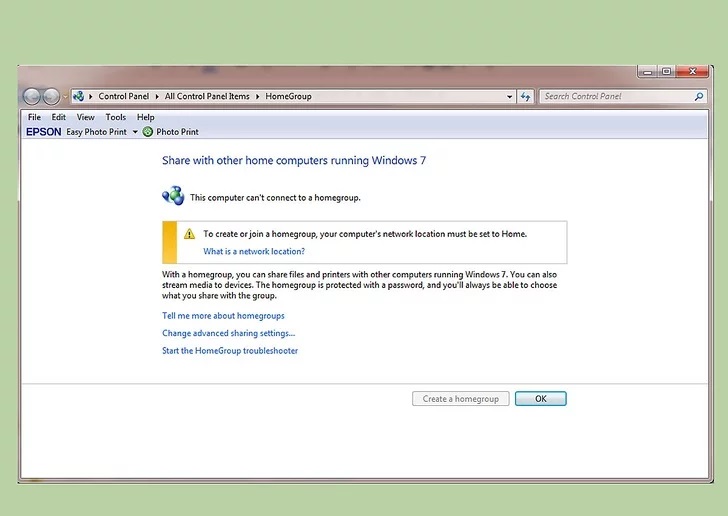
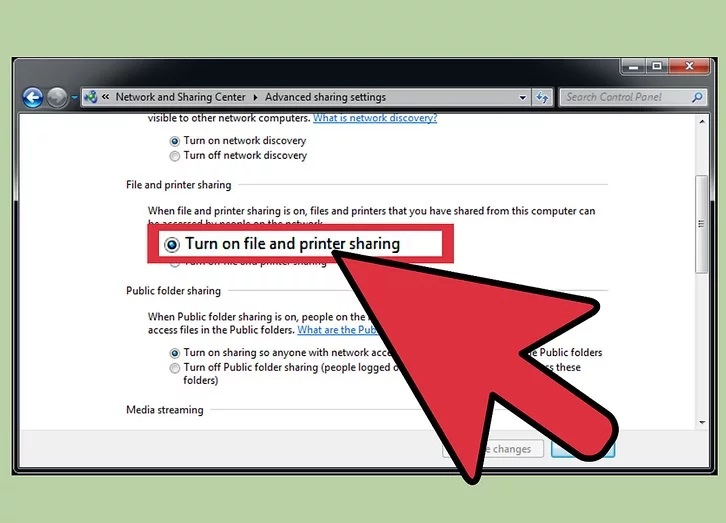
Cách share máy in giữa 2 máy tính windows
– Bật chế độ chia sẻ máy in trên Windows bằng cách:- Mở Control Panel => vào “Network and Sharing Center” (Trung tâm Chia sẻ và Mạng) hoặc “Network and Internet” (Mạng và Internet).
- Nhấn vào “Change advanced sharing settings” (Thay đổi thiết lập chia sẻ nâng cao).
- Vào phần “Private” (Riêng tư), chọn tích vào “Turn on file and printer sharing” (Bật chia sẻ máy in và tập tin) và lưu lại.
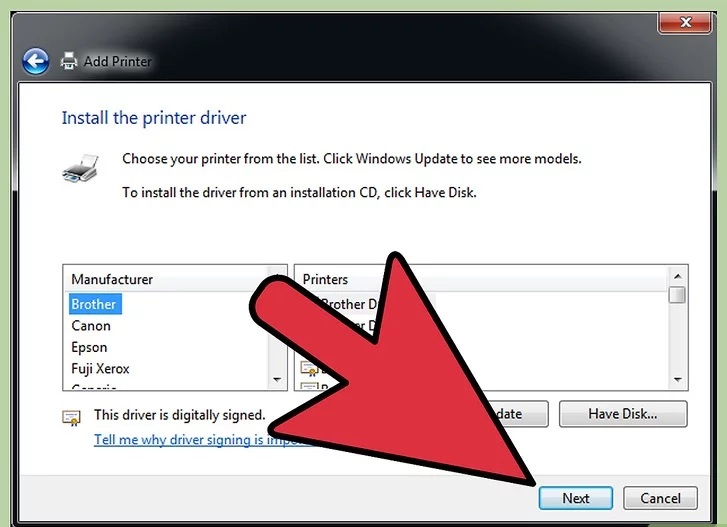
- Vào Control Panel.
- Chọn “Devices and Printers” hoặc “View devices and printers“.
- Ấn chuột phải vào máy in bạn muốn dùng và chọn “Printer properties” (Đặc tính máy in)
- Ấn vào Sharing (Chia sẻ), chọn “Share this printer” (Chia sẻ máy in này) và ấn Apply (Áp dụng).
- Vào Control Panel => chọn “Devices and Printers” hoặc “View devices and printers” => ấn “Add a printer” => nhấn “Add a network, wireless or Bluetooth printer” => chọn máy in muốn dùng và ấn Next.
Cách share máy in giữa 2 máy tính Macbook
- Cài đặt máy in trên máy Mac dùng để chia sẻ như mục trên
- Bật chế độ chia sẻ máy in trên máy Mac đó bằng cách: Vào trình đơn Apple => chọn “System Preferences” => vào phần “Sharing” (Chia sẻ) => ấn “Printer Sharing” (Chia sẻ Máy in) sau đó chọn máy tính bạn muốn chia sẻ (nếu cùng dùng hệ điều hành Mac).
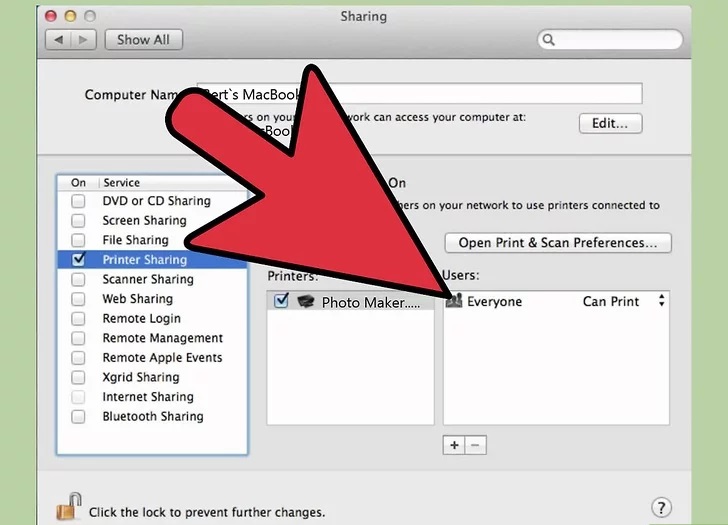
- Khi chia sẻ cho máy khác là Windows, chúng ta cần vào trình đơn Apple, ấn “System Preferences” => ấn “Print & Scan” => nhấn giữ “+” cuối danh sách máy in.
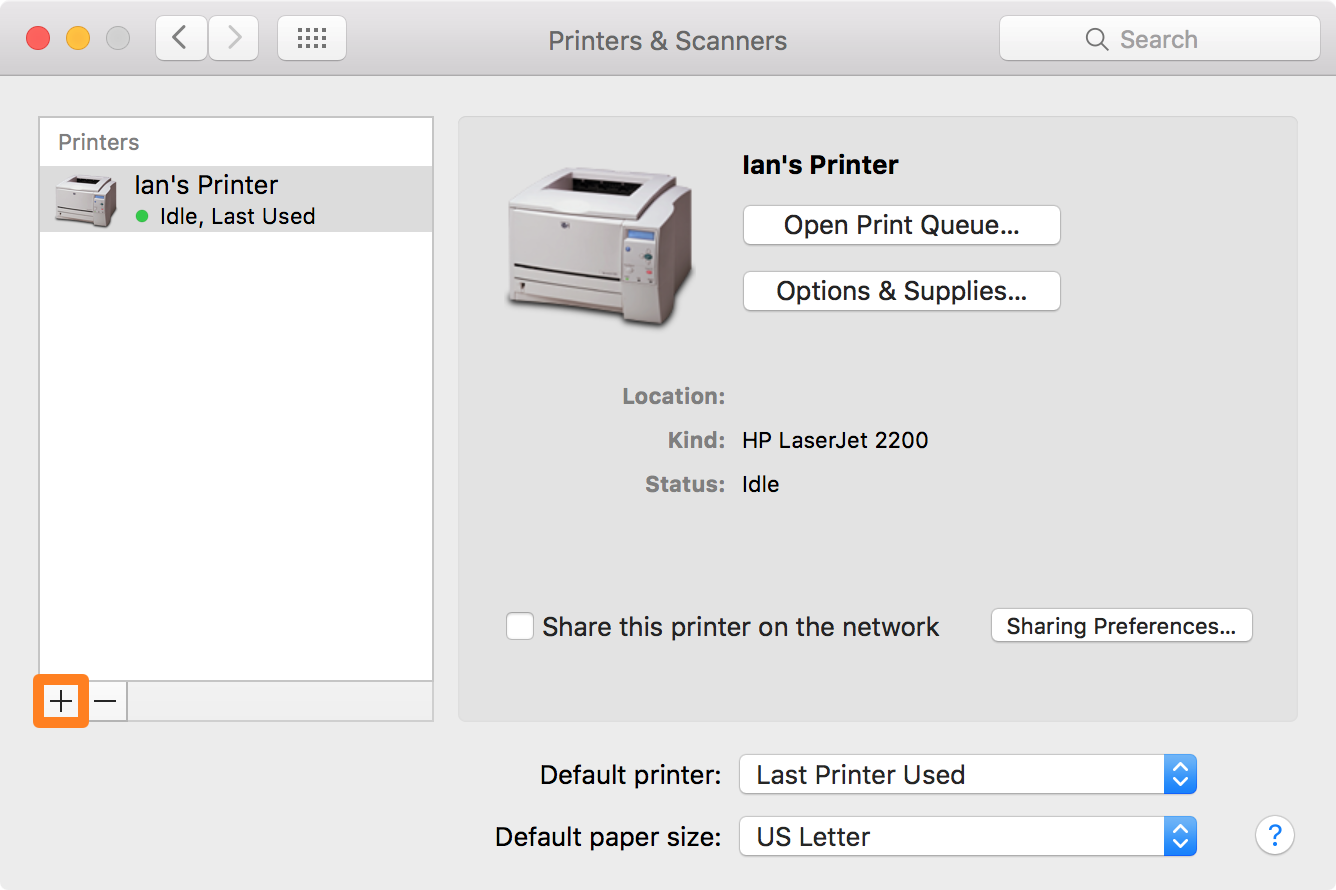
- Trên máy Windows chúng ta cần tải phần mềm Bonjour Print Services để kết nối. Vậy nên để tránh phức tạp, lựa chọn máy Windows làm máy nguồn sẽ tiện lợi hơn.
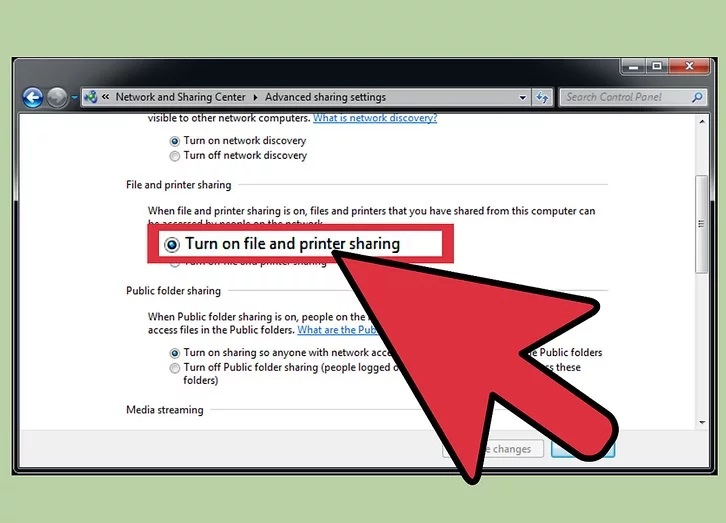
4. Hướng dẫn cách update driver máy in
Máy in cũng cần được cập nhật driver định kỳ để tránh bị lỗi, hoạt động trơn tru và có đủ các tính năng mới nhất từ hãng.Cách 1:
Vào trang web chính thức của nhà sản xuất máy in. Mọi hãng lớn đều có cung cấp driver mới nhất trên website của mình cho khách hàng. Bạn chỉ việc chọn bản phù hợp với hệ điều hành của mình, tải xuống và cài đặt như bình thường.Cách 2:
Nếu bạn thích tiết kiệm thời gian, công sức thì có thể cài đặt chế độ tự động update driver cho máy in qua phần mềm thứ 3. Ví dụ tham khảo như phần mềm Driver Easy. Chúng ta cài đặt các phần mềm này như ứng dụng thông thường. Qua bài viết trên, hy vọng bạn đã biết và thực hiện thành công cách kết nối máy in với laptop. Nếu có vấn đề gì khúc mắc, hãy đọc kỹ hướng dẫn sử dụng máy in một lần nữa.Xem Them Chi Tiet
Phu nu phai dep dan ong moi yeu! Sam ngay bo vay dam sieu dep
Thanh xuan nhu mot tach trá Khong mua do hot phi hoai thanh xuan
Xem Them Chi Tiet
Phu nu phai dep dan ong moi yeu! Sam ngay bo vay dam sieu dep
Thanh xuan nhu mot tach trá Khong mua do hot phi hoai thanh xuan



0 Comments:
Đăng nhận xét